Sådan konverteres LinkedIn-profil til CV gratis
Mange mennesker i disse dage udnytter fuldt ud, hvad LinkedIn har at tilbyde, når de vil have et job. Det er dog ikke alle, der ved, hvordan man udfører visse handlinger. Vidste du for eksempel, at det er muligt for brugere at oprette et CV(create a resume) via LinkedIn uden at skulle bruge hele dagen på at skrive et i Microsoft Word ?
Sådan konverteres LinkedIn- profil til CV
Ja, du kunne vælge at bruge LinkedIn Resume Assistant i Microsoft Word , men ved du hvad? Nogle folk har ikke et Microsoft Office 365- abonnement; derfor er et alternativ påkrævet.
LinkedIn CV Builder er god
Det pågældende alternativ er at oprette et CV direkte indefra ved hjælp af LinkedIn CV Builder(LinkedIn Resume Builder) . Du kan se, for at generere et automatisk CV i PDF , skal du først sikre dig, at din LinkedIn- profil er fuldt forberedt. Dette skyldes, at tjenesten bruger indholdet af din profil til at generere et potentielt nøjagtigt CV.
Naviger til Vis profil
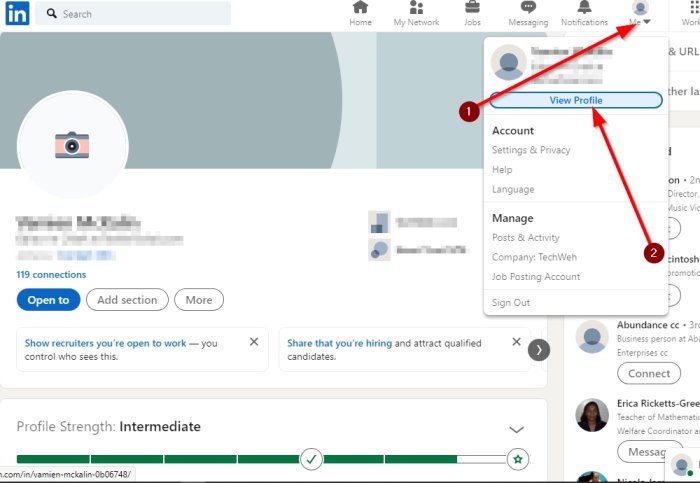
Før du kan generere et CV, skal du først åbne LinkedIn i din foretrukne webbrowser.
Derfra skal du klikke på Mig og derefter vælge Vis profil(View Profile) i rullemenuen.
Gem som PDF
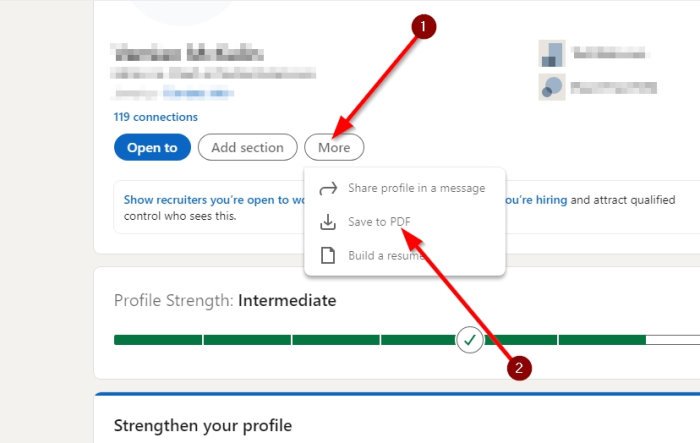
Til sidst vil du klikke på Mere og derefter Gem(Save) til PDF . Sørg for at gemme filen på et let tilgængeligt sted på din harddisk, og det er det for det.
Opret et tilpasset CV

Hvis du vil oprette et tilpasset CV, foreslår vi, at du vender tilbage til menuen Profil(Profile) og derefter klikker på knappen Mere(More) . Derfra skal du vælge Opret et CV(Build a resume) > Opret fra profil(Create from profile) .
Værktøjet vil bede dig om at tilføje en stillingsbetegnelse(Job Title) , så fortsæt venligst og medtag den. Klik(Click) på knappen Anvend(Apply) for at gå videre til næste trin.
Du vil nu blive bragt til skærmen for oprettelse af CV. Foretag alle de nødvendige ændringer, og tryk derefter på knappen Gem(Save) .
Klik til sidst på Preview > Download as PDF , og det er det, du er færdig med opgaven med at generere et tilpasset CV via LinkedIn .
Læs næste(Read next) : Hvordan kan du se, hvem der har set din LinkedIn-profil?(How to see who viewed your LinkedIn profile?)
Related posts
Sådan bruger du LinkedIn CV-assistent i Word
Opret et smartere LinkedIn CV: 7 tips og tricks
Sådan tilføjer eller opdaterer du dit CV på LinkedIn
Sådan ændres e-mailadresse på Facebook, Twitter og LinkedIn
LinkedIn Login og log ind Tips om sikkerhed og privatliv
De største fordele ved LinkedIn Premium. Er det prisen værd?
Sådan annullerer du LinkedIn Premium-konto før automatisk fornyelse
Sådan poster du en artikel på Linkedin (og bedste tidspunkter at poste)
Sådan får du vist din LinkedIn-profil som offentlig
Bedste gratis onlineværktøjer til at oprette professionelt CV eller CV
Sådan aktiverer du Privat tilstand i LinkedIn via webbrowseren
Sådan fjerner eller skjuler du LinkedIn-forbindelser
3 websteder til at finde gratis Google Docs CV-skabeloner
UniShare lader dig dele på Facebook, Twitter og LinkedIn på én gang
Sådan bliver du en LinkedIn influencer
De 8 bedste sociale netværkssider for forretningsfolk udover LinkedIn
Forbedre din LinkedIn-jobsøgning med disse 6 tips
Genoptag eller sæt OneDrive-synkronisering på pause, når enheden er på et målt netværk
Sådan bruger du Google Docs CV-skabeloner
Sådan downloader du LinkedIn Data ved hjælp af LinkedIn Data Export Tool
